Répondre aux questions
Les enseignants peuvent vous envoyer des questions de l’un des types suivants. Tapez sur un nom de type de question pour voir comment répondre à une question.
Remarque : Vous pouvez avoir besoin de faire défiler l’écran pour voir la question entière. Il se peut que toutes les parties de la question ne soient pas visibles sur la page et que des parties d’une question soient cachées derrière un graphique ou une image.
|
|
|
|
|
Saisissez une réponse. |
|
|
Saisissez une réponse. Si un graphique est inclus dans une question, le graphique se met à jour à mesure que vous saisissez la réponse. Toutes les fonctions entrées s’affichent sur le graphique et le curseur reste dans la boîte de réponse. Vous ne pouvez pas manipuler le graphique. |
|
|
Saisissez une réponse.
|
|
|
Saisissez une réponse dans la boîte champ des x, puis saisissez une réponse dans la boîte champ des y. Lorsque vous saisissez les valeurs, les points se mettent à jour sur l’espace de travail du graphique. |
|
|
|
|
|
Saisissez une réponse dans la cellule souhaitée. Continuez à saisir des réponses dans les diverses cellules jusqu’à ce que vous ayez terminé. Les questions de type Listes fonctionnent sur le même principe que l’application Tableur & listes, aux exceptions suivantes près. Dans une question de type Liste, les opérations suivantes sont impossibles :
|
|
|
Saisissez une réponse. Il est inutile d’insérer une boîte saisie chimie. Les zones de réponse chimie sont automatiquement mises en forme pour intégrer des formules ou équations chimiques correctement mises en forme. |

|
|
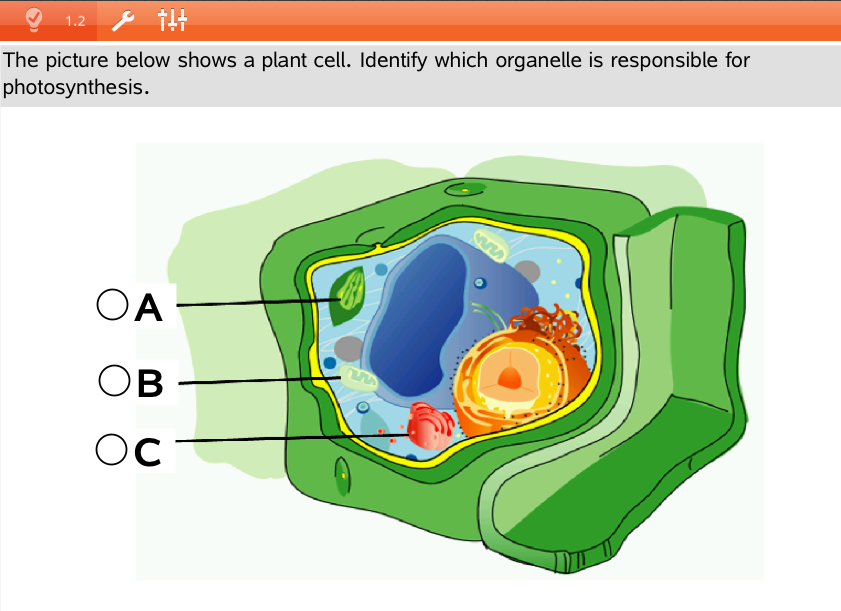
|
Tapez sur l’option ou les options à côté de la réponse que vous souhaitez sélectionner. |


 à côté d’eux indiquent qu’il n’y a qu’une seule réponse exacte.
à côté d’eux indiquent qu’il n’y a qu’une seule réponse exacte. à côté d’eux indiquent qu’il peut y avoir plusieurs réponses exactes.
à côté d’eux indiquent qu’il peut y avoir plusieurs réponses exactes.